你是否遇到过关于对win10系统图标不显示底下文字设置的方法,在使用win10系统的过程中经常不知道如何去对win10系统图标不显示底下文字进行设置,有什么好的办法去设置win10系统图标不显示底下文字呢?在这里小编教你只需要①按组合键win+r打开运行窗口,输入control folders并按回车调出文件夹选项, ②在文件夹选项窗口中,切换至查看选项卡,在高级设置栏下找到隐藏已知文件类型的扩展名并将其勾选,就搞定了。下面小编就给小伙伴们分享一下对win10系统图标不显示底下文字进行设置的详细步骤:
1、首先,如果你的图标或文件夹有显示扩展名的话,先需要将其隐藏起来,具体操作如下:
①按组合键win+r打开运行窗口,输入control folders并按回车调出文件夹选项,如图所示:
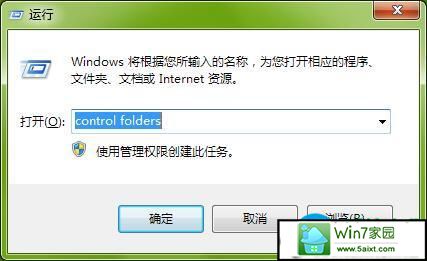
②在文件夹选项窗口中,切换至查看选项卡,在高级设置栏下找到隐藏已知文件类型的扩展名并将其勾选,如图所示:
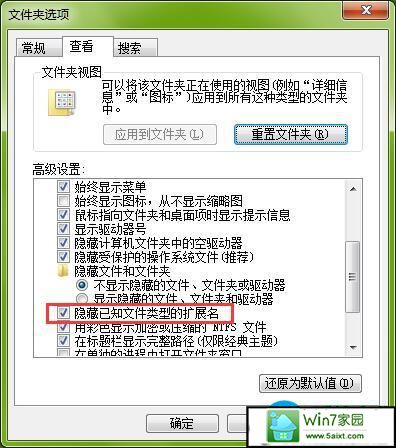
2、接着搜索字符映射表并将其打开,如图所示:
3、调出字符映射表窗口后,往下拉,找到空白框,点击选择并复制,如图所示:
4、接着给想要让不显示文字的图标进行重命名,执行粘贴操作,最后就能发现图标不显示文字了,如图所示:
总结:以上便是图标不显示文字的具体操作方法,当然,这种方法不仅适用win10,也同时适用其他windows系统。

 当前位置:
当前位置: